如何安装windows 7旗舰版完整版
Windows 7旗舰版是一款备受欢迎的操作系统,安装完整版系统能够提高系统的稳定性和性能,重装Windows 7旗舰版系统的方法相对简单,只需准备好安装光盘或U盘,进入BIOS设置,选择从光盘或U盘启动,然后按照提示进行安装即可。在安装过程中需要注意备份重要数据,以免丢失。通过这种方法重新安装Windows 7旗舰版系统,可以有效解决系统运行缓慢或出现蓝屏等问题,让电脑焕然一新。

#### 1. 备份重要数据
**首要步骤**是备份所有重要文件、照片、视频和文档。可以使用外部硬盘、U盘或云存储服务来保存这些数据,以防在重装过程中丢失。
#### 2. 准备安装介质
**安装介质**可以是Windows 7旗舰版的安装光盘或USB启动盘。如果没有现成的安装介质,可以从微软官网或其他合法渠道下载ISO镜像文件。并使用工具(如Rufus)将其制作成USB启动盘。
#### 3. 设置BIOS/UEFI
重启电脑,并在启动时按下相应的键(如F2、F10、Del等)进入BIOS/UEFI设置界面。在“Boot”或“Startup”菜单中,将USB启动盘或光盘设置为第一启动项,保存设置并退出BIOS/UEFI。
#### 4. 安装Windows 7
重启后,系统将从安装介质启动,进入Windows 7安装界面。选择“安装现在”开始安装过程。在安装过程中,需要选择安装语言、时间货币格式和键盘输入法。接下来,点击“下一步”接受许可协议,并选择“自定义(高级)”安装选项。
#### 5. 分区和格式化硬盘
在分区和格式化硬盘的步骤中,可以选择删除所有分区并重新创建新分区。或者保留现有分区并格式化选定的分区。建议至少创建一个主分区用于安装Windows 7,并分配足够的空间。
#### 6. 完成安装
选择好分区后,点击“下一步”开始安装Windows 7。安装过程可能需要一些时间,期间系统可能会重启多次。安装完成后,根据提示设置计算机名称、用户账户和密码等基本信息。
#### 7. 安装驱动程序和更新
安装完Windows 7后,需要安装必要的硬件驱动程序,以确保所有设备正常工作。此外,建议安装最新的Windows更新和补丁,以提高系统安全性和稳定性。
通过以上步骤,您可以成功重装Windows 7旗舰版系统,恢复系统的性能和稳定性。
以上就是如何安装windows 7旗舰版完整版的全部内容,碰到同样情况的朋友们赶紧参照小编的方法来处理吧,希望能够对大家有所帮助。
- 上一篇: 华硕飞行堡垒7win10系统重装
- 下一篇: windows被自动下载安装软件
如何安装windows 7旗舰版完整版相关教程
-
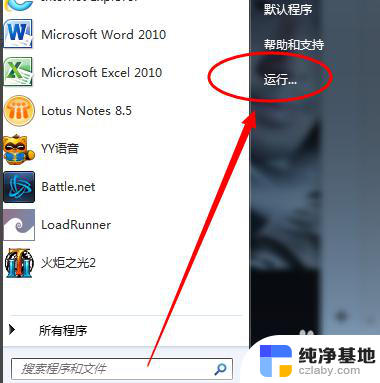 windows7如何安装蓝牙驱动
windows7如何安装蓝牙驱动2023-12-01
-
 苹果怎么安装windows7
苹果怎么安装windows72024-06-08
-
 台式电脑如何安装无线网络
台式电脑如何安装无线网络2023-11-16
-
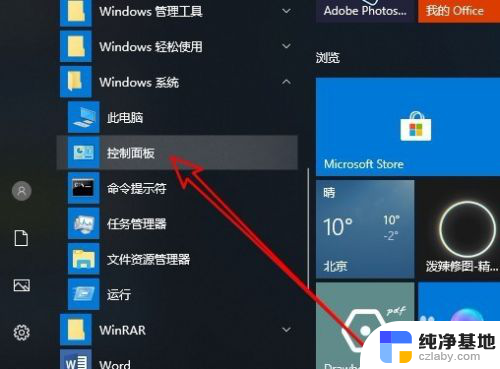 电脑上如何安装视频播放器
电脑上如何安装视频播放器2023-11-27
系统安装教程推荐